我们使用AI软件绘图时,会发现绘制的图形分为上下两部分。也就是说,重叠多个图形,有的在上面,有的在下面。本期内容是AI如何将顶部图形移动到底部的?AI图形如何上移一层?以下是详细内容。
一、AI怎么更改图形的排序
如果启动AI软件,单击菜单栏上的“对象”选项,然后单击弹出式对象选项菜单中的“对齐”命令,则次菜单中将显示“置于最前”、“置于最前”、“置于最后”、“置于最后”等与对齐相关的选项。
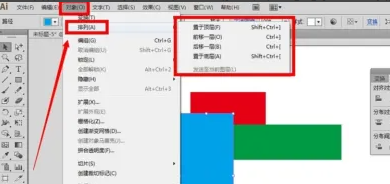
快捷键:
放在最上面:“shift ctrl”,向前移动:“ctrl”,向后移动:“Ctrl [”,向后移动:“Shift Ctrl [”。
二、AI最上层的图形怎么移动到底层?
打开AI软件,在软件中绘制三个矩形,填充其他颜色。单击左侧工具栏上的直接选择工具,选择顶部图形,或单击“对象排序”“发送到最后”以切换图形顺序,或按“Shift Ctrl [”快捷键。
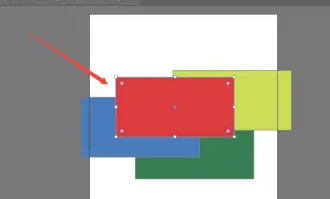
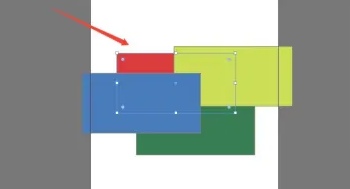
三、AI最下层的图形移动移动到上一层?
如果选择底部图形并单击“向前移动对象阵列”,则底部图形将直接向上移动一个位置。或者,您可以按Ctrl]快捷键将形状向前移动一步。
上面的内容是“illustrator(AI)”如何将顶部图形移动到底部?如何将Illustrator(AI)图形上移一个位置?“相关内容。希望以上内容对你有帮助。小伙伴们,下次机会再见~













